손상된 시스템 파일이 문제의 원인일 수 있습니다.
- Windows 레지스트리 파일이 손상되었거나 컴퓨터에 바이러스가 있는 경우 DLL 파일이 없거나 손상되었을 수 있습니다.
- 이 가이드에서는 DLL 파일을 복원하기 위해 전문가가 권장하는 몇 가지 솔루션에 대해 설명합니다.
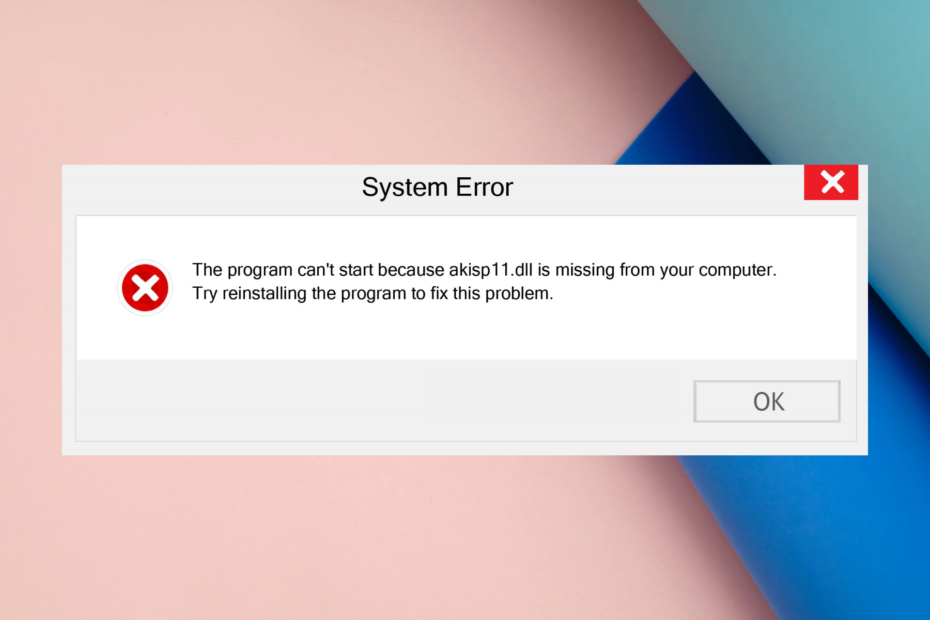
엑스다운로드 파일을 클릭하여 설치
이 도구는 DLL 파일의 공식 버전이 있는 전용 리포지토리를 사용하여 손상되거나 손상된 DLL을 기능적으로 동등한 것으로 교체합니다.
- Fortect 다운로드 및 설치 당신의 PC에.
- 도구를 실행하고 스캔 시작 PC 문제를 일으킬 수 있는 DLL 파일을 찾습니다.
- 마우스 오른쪽 버튼으로 클릭 복구 시작 손상된 DLL을 작동하는 버전으로 교체합니다.
- 다음에서 Fortect를 다운로드했습니다. 0 이번 달 독자 여러분.
Akisp11.dll은 일부 타사 개발자가 개발한 실행 가능한 동적 링크 라이브러리 파일입니다. 이 DLL 파일은 컴퓨터에서 일부 앱을 원활하게 실행하는 데 유용할 수 있습니다.
akisp11.dll 누락 오류에 직면한 경우 이 가이드가 도움이 될 수 있습니다. 우리는 테스트된 솔루션을 누락된 DLL 파일 및 시스템 성능을 향상시킵니다.
akisp11.dll 누락 오류의 원인은 무엇입니까?
이 DLL 파일은 여러 가지 이유로 누락될 수 있습니다. 일반적인 것 중 일부는 다음과 같습니다.
- 잘못된 설치 – DLL 파일을 사용하는 응용 프로그램이 잘못 설치된 경우 이 오류가 발생할 수 있습니다. 최근에 설치된 앱이 있는지 확인하고 다시 설치해야 합니다.
- 맬웨어 감염 – 바이러스 또는 맬웨어가 컴퓨터에 있는 경우 이러한 파일을 포함하여 시스템 파일을 손상시킬 수 있습니다. 당신은 사용해야합니다 감염을 제거하는 바이러스 백신 도구.
- 잘못된 프로그램 – DLL 파일을 사용하는 소프트웨어나 프로그램이 손상된 경우 이 오류가 발생할 수 있습니다. 문제를 일으키는 앱을 다시 설치하여 문제를 해결하세요.
- 레지스트리 문제 – 컴퓨터의 레지스트리 파일이 손상, 삭제 또는 손상된 경우 이 문제를 포함하여 다양한 문제에 직면할 수 있습니다. 다음을 사용해야 합니다. 레지스트리 해결 도구 문제를 해결하려면.
이제 DLL 파일이 누락된 이유를 알았으니 복구 방법을 알아보겠습니다.
akisp11.dll이 없으면 어떻게 해야 합니까?
고급 수정으로 이동하기 전에 수행해야 할 몇 가지 예비 검사는 다음과 같습니다.
- 경우에 따라 컴퓨터를 다시 시작하면 문제가 해결될 수 있습니다.
- 오류를 표시하는 프로그램을 다시 설치하십시오.
- 보류 중인 Windows 업데이트가 없는지 확인합니다.
전문가 팁:
후원
일부 PC 문제는 특히 Windows의 시스템 파일 및 리포지토리가 없거나 손상된 경우 해결하기 어렵습니다.
다음과 같은 전용 도구를 사용해야 합니다. 요새, 손상된 파일을 스캔하고 리포지토리의 최신 버전으로 교체합니다.
이러한 해결 방법이 도움이 되지 않으면 아래의 문제 해결 단계로 이동하세요.
1. DLL 해결 프로그램 실행
DLL 파일은 Windows OS의 필수 구성 요소이며 잘못 배치하거나 삭제하면 문제가 발생할 수 있습니다. 복원하고 문제를 해결하려면 다음이 필요합니다. DLL 해결사.
이러한 파일 복구 도구에는 여러 시스템 오류를 해결하는 데 도움이 되는 DLL 파일, 레지스트리 항목 등의 광범위한 데이터베이스가 있습니다.
Fortect와 같은 일부 DLL 수정 프로그램은 akisp11.dll과 같은 타사 DLL 파일을 복원하여 타사 프로그램과 Windows 운영 체제 간의 충돌을 해결하는 데 도움이 될 수 있습니다.
2. SFC 및 DISM 스캔 실행
- 누르세요 윈도우 키, 유형 명령을 클릭하고 관리자 권한으로 실행 를 열려면 상승된 명령 프롬프트.
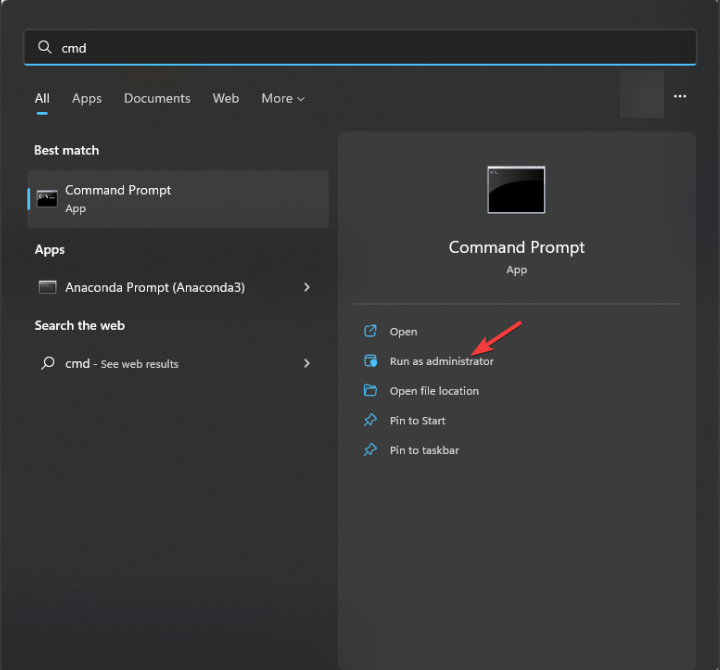
- 시스템 파일을 복구하려면 다음 명령을 입력하고 입력하다:
sfc/scannow
- 스캔이 완료될 때까지 기다리십시오. 이제 다음 명령을 복사하여 붙여넣어 Windows OS 이미지를 복구하고 누르십시오. 입력하다:
Dism /Online /Cleanup-Image /Restorehealth
- 프로세스가 완료되면 PC를 다시 시작하여 변경 사항을 적용하십시오.
3. Windows 보안을 사용하여 전체 검사 실행
- 누르세요 윈도우 키, 유형 윈도우 보안을 클릭하고 열려 있는.

- 이동 바이러스 및 위협 보호 그리고 클릭 스캔 옵션.

- 선택하다 전체 검사 그리고 클릭 지금 검색 정밀 스캔을 시작합니다.

- 이제 이 도구는 컴퓨터에서 악성 파일을 검색하고 발견되면 결과를 표시합니다. 감염된 파일을 삭제하고 문제가 지속되는지 확인하십시오.
- Wuaueng.dll: 정의 및 높은 CPU 수정 방법
- 작업 시퀀스 실패(0x800700a1): 해결 방법
- 오류 0x87d00215: 정의 및 해결 방법
- WMVCORE.dll 찾을 수 없음 오류: 5가지 해결 방법
- Xvidcore.dll이 누락 또는 찾을 수 없음: 해결 방법
4. 신뢰할 수 있는 소스를 사용하여 DLL 파일 다운로드
- 로 이동 DLL 파일 웹 사이트를 방문하여 적절한 버전의 akisp11.dll 파일을 다운로드하십시오.
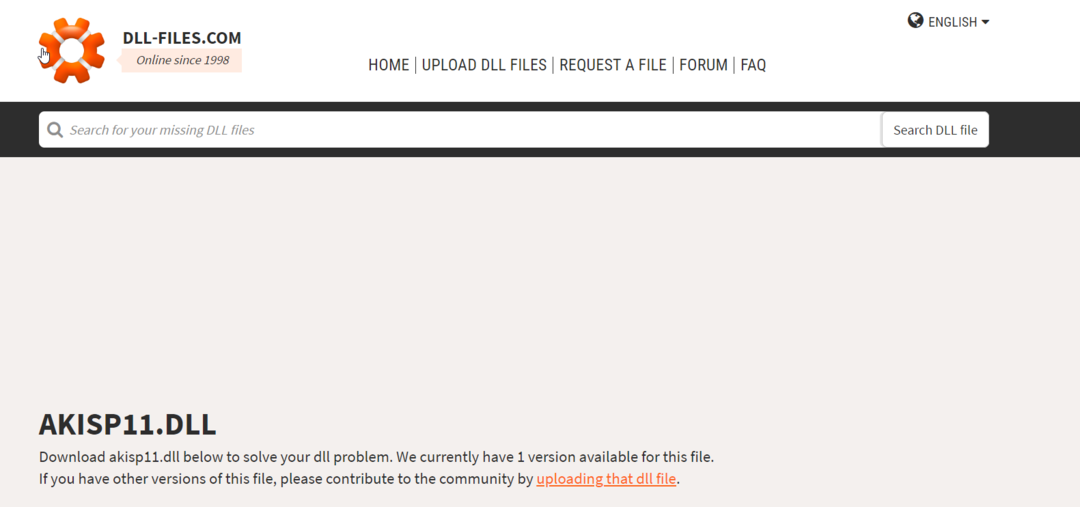
- 폴더를 두 번 클릭하여 DLL 파일을 열고 복사합니다.
- 이제 이 경로로 이동하여 여기에 파일을 붙여넣습니다.
C:\윈도우\System32 - 변경 사항을 저장하려면 컴퓨터를 다시 시작하십시오.
5. 시스템 복원 수행
- 누르다 윈도우 + 아르 자형 를 열려면 달리다 대화 상자.
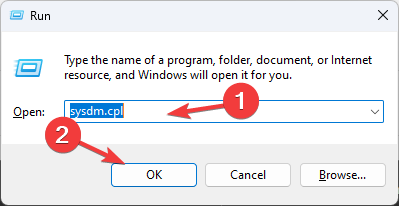
- 유형 sysdm.cpl 그리고 클릭 좋아요 열기 위해 시스템 속성.
- 로 이동 시스템 보호 탭을 클릭하고 시스템 복원 단추.
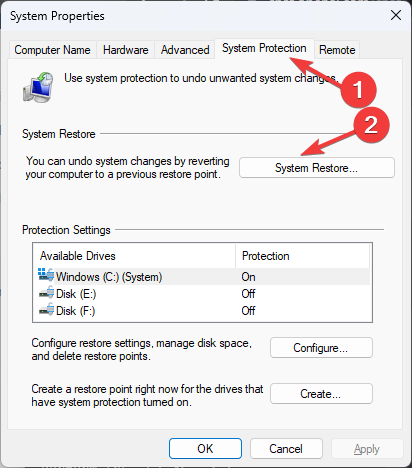
- 이제 권장 복원 지점으로 이동하거나 다른 복원 지점 선택 그리고 클릭 다음.

- 복원 지점을 선택하고 클릭 다음.

- 딸깍 하는 소리 마치다 복원 프로세스를 시작합니다.

당신은 고민하고 있습니까? Windows 10에서 누락된 DLL 파일? 가이드를 읽고 전문가 팁과 솔루션을 찾아 문제를 해결하고 시스템을 정상 상태로 되돌리는 것이 좋습니다.
나열된 솔루션이 akisp11.dll 누락 오류를 수정하는 데 도움이 되었기를 바랍니다. 질문이나 제안 사항이 있으면 아래의 의견 섹션을 자유롭게 사용하십시오.
여전히 문제가 발생합니까?
후원
위의 제안으로 문제가 해결되지 않으면 컴퓨터에 더 심각한 Windows 문제가 발생할 수 있습니다. 다음과 같은 올인원 솔루션을 선택하는 것이 좋습니다. 요새 문제를 효율적으로 해결합니다. 설치 후 다음을 클릭하십시오. 보기 및 수정 버튼을 누른 다음 수리를 시작하십시오.


